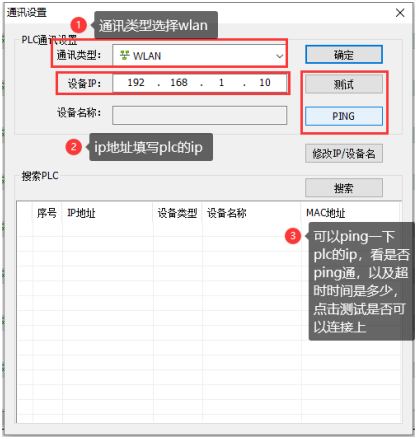汇川
H3U
1. 串口透传
操作步骤:
1.建立串口透传通道,请参考:串口透传FBox通讯设置。
使用串口线缆连接FBox的COM口和汇川H3U PLC的八针圆口(即编程口),使用RS232或者RS485-4通讯协议时,才支持透传功能。
2.运行汇川H3U PLC配置软件,在菜单栏选择【工具】>【通讯设置】,参照下图配置相关参数。

3.点击“测试”,提示“连接状态:已连通!”。
注意:串口透传后波特率为固定值,故串口透传后修改波特率不会成功。
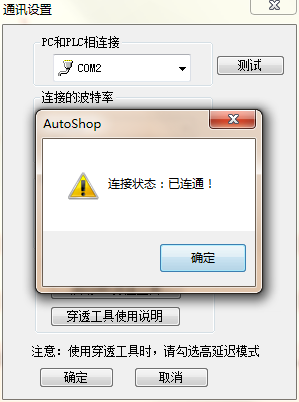
4.PC与H3U PLC已连接成功,可以下载/上传/在线监控PLC。
2. 以太网透传
1.建立以太网透传通道,请参考:以太网透传FBox通讯设置。
添加网络PLC设备:Inovance H3u_Ethernet,端口为502;
添加网络PLC设备:Inovance H3u_Ethernet,端口为12939,设置如下:
(H3U的编程端口号为12939,添加端口为12939的设备用于透传程序,端口号为502的设备用于串口通讯。)
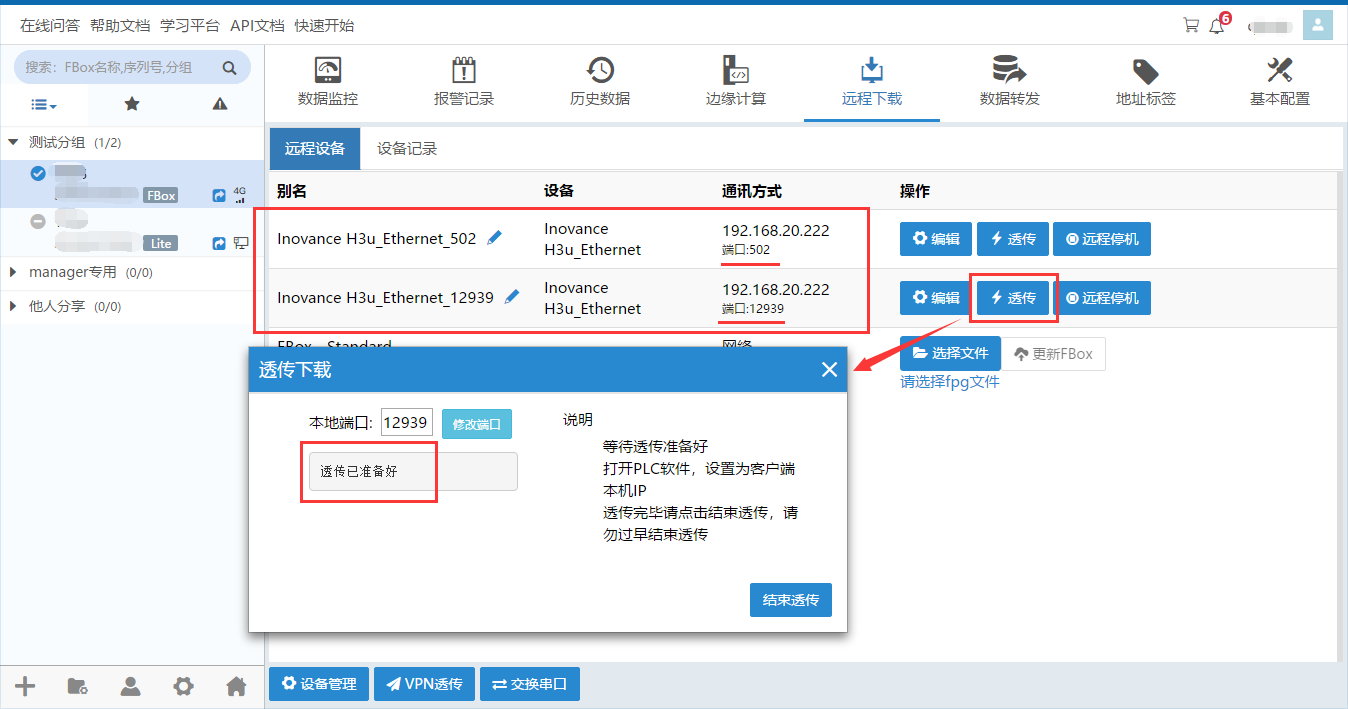
2.运行汇川H3U系列PLC配置软件,在菜单栏选择【工具】>【通讯设置】,参照下图配置相关参数。
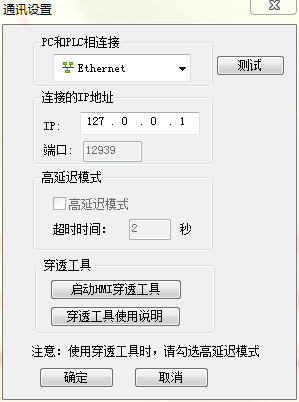
点击”测试“,提示“已连通”,此时即可上传或下载工程。
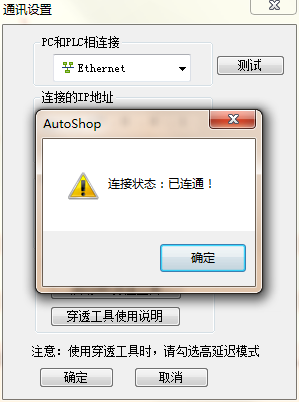
H5U
1. 串口透传
1.建立串口透传通道,请参考:串口透传FBox通讯设置。
2.运行Autoshop软件,在左侧导航栏选择【配置】>【COM】,在弹出的【COM通讯参数配置】对话框编辑相关参数,点击“确定”。
- 协议:MODBUS-RTU从站
- 通讯速率:9600
- 停止位:2位
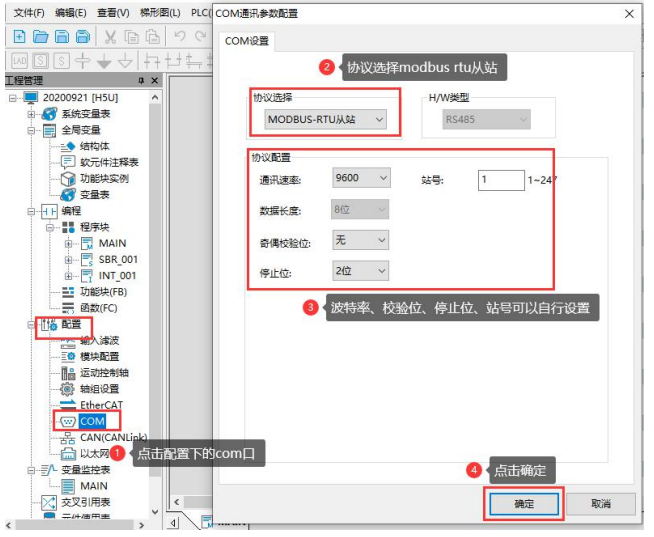
2. 以太网透传
1.建立以太网透传通道,请参考:以太网透传FBox通讯设置。
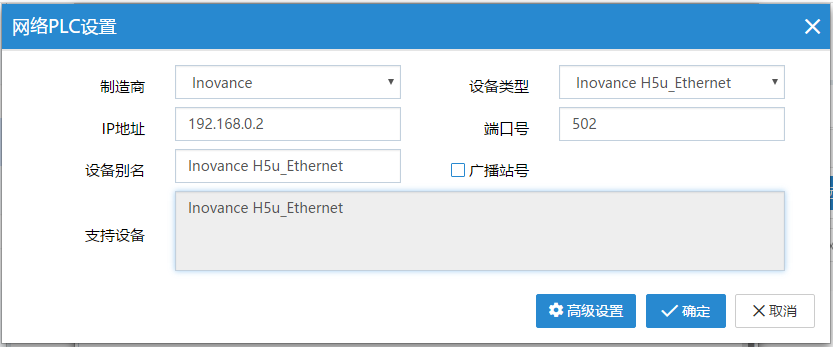
2.运行Autoshop软件,在左侧导航栏选择【配置】,右键点击“以太网”,选择“添加以太网配置”。
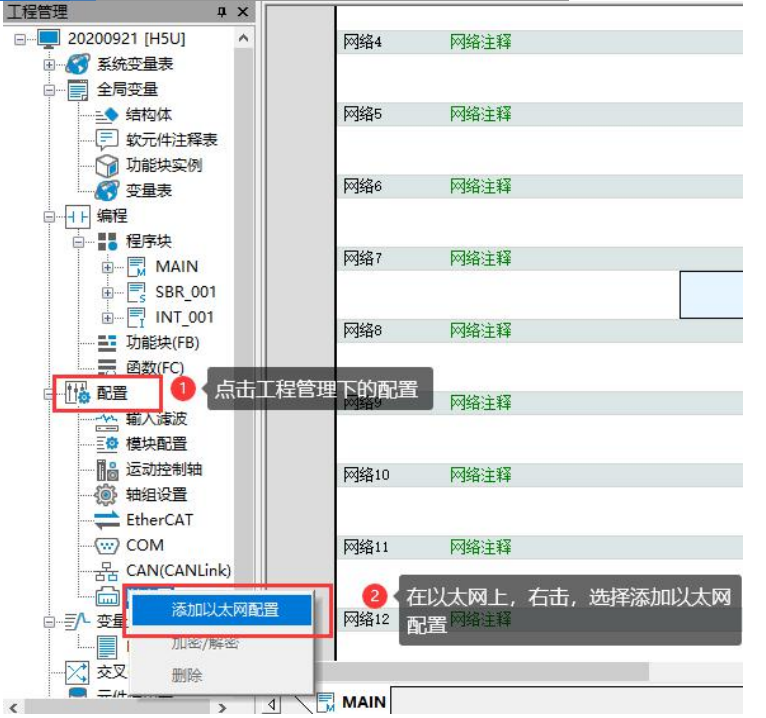
3.在弹出的【Modbus Tcp配置】对话框中,设置”IP地址“为PLC的IP地址,点击”确定“。
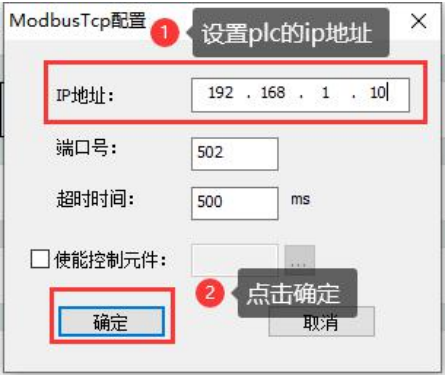
3. VPN透传
1.建立VPN透传通道,请参考:VPN透传FBox通讯设置。 2.运行Autoshop软件,在菜单栏选择【工具】>【通讯设置】。
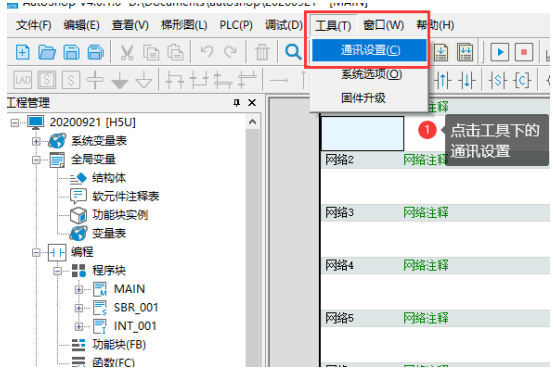
3.在弹出的【通讯设置】对话框中,设置通讯类型,点击“测试”检测PLC是否能连接。
设备IP:PLC的IP地址